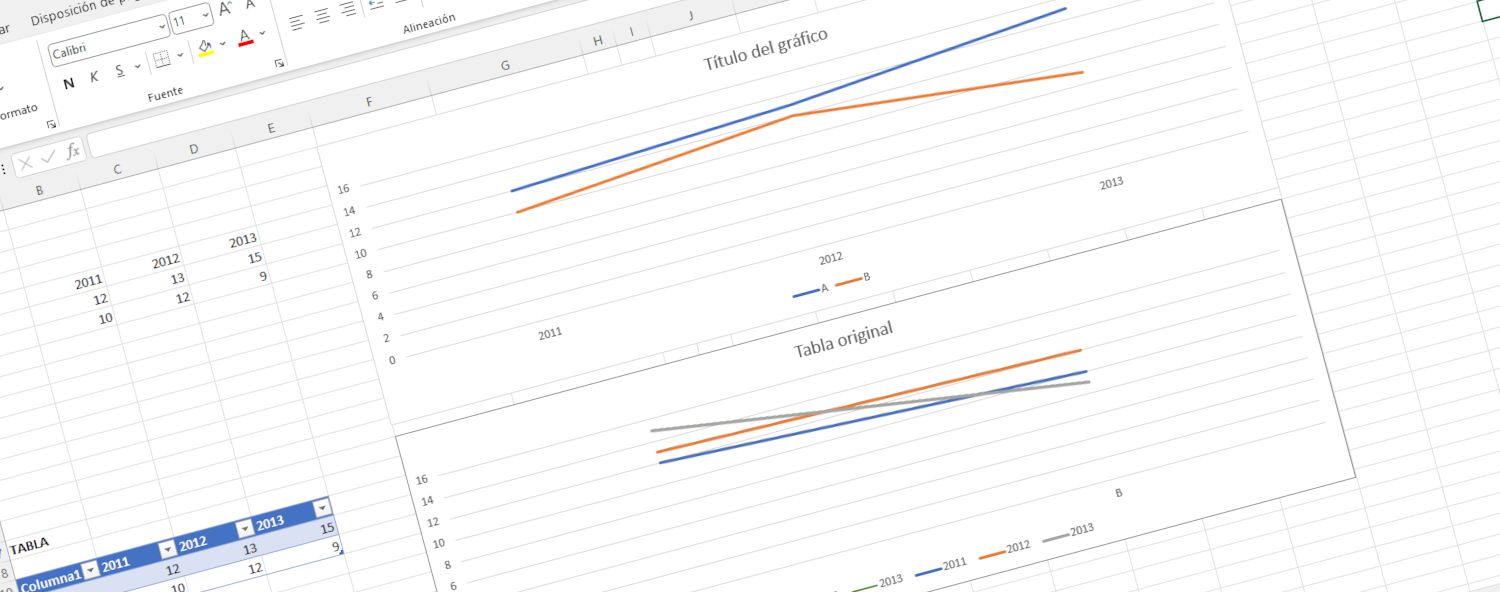Algunos consejos para crear gráficos con Excel
Herramientas: excel
Hoy he impartido la primera sesión de un curso de formación interna para la Universidad de Deusto sobre de visualización de datos básica con Excel.
Si me conoces sabrás que Excel no es mi primera elección para crear gráficos (siendo sinceros, ni siquiera entraría en mi lista de herramientas a tener en cuenta). Principalmente porque, como les he contado a los participantes, el motor gráfico de Excel es anterior a la gramática de los gráficos, y acostumbrado a ggplot2 lograr asignar un color distinto a los puntos de un gráfico de dispersión dependiendo de una variable (por ejemplo) me parece un tostón, especialmente si esa variable tiene varios valores.
Casualidades de la vida, Jorge Camões ha publicado hoy mismo este meme, que refleja precisamente una de las razones principales de las peculiaridades de Excel, a saber, su herencia tecnológica pre Grammar of Graphics:

Dicho esto, creo que es muy interesante entender cómo funciona Excel a la hora de crear los gráficos, porque obliga a explicitar los pasos que nos llevan a convertir una tabla de miles de filas en un gráfico con unas pocas barras. Las herramientas basadas en GoG también lo hacen, claro, pero de forma implícita; y por mi experiencia con personas que no están acostumbradas a trabajar con datos, “esconder” esos cálculos hace que cuando necesitan crear un gráfico que no se puede crear directamente desde un geom, o un opción del “Muéstrame” de Tableau, no sepan por donde tirar.
En cualquier caso, si necesitas crear gráficos con Excel aquí tienes una serie de recomendaciones (de forma muy resumida) sobre cómo trabajar los datos antes de crear un gráfico:
- Estructura los datos en formato “tidy” u ordenado
- Convierte los datos en una tabla (no, un rango de datos no; una tabla)
- Usa tablas dinámicas para agregar los datos
- Crea los gráficos a partir de las tablas dinámicas (se creará automáticamente como gráfico dinámico -cuidado! no todos los gráficos están disponibles-)
- Excel tiene algunas peculiaridades a la hora de crear un gráfico a partir de los datos de una tabla (os dejo un par de ejemplos abajo). Si entendemos estas particularidades, podremos aprovecharlas a nuestro favor para crear gráficos que no están disponibles en el catálogo de Excel (por ejemplo, algunos tipos de small multiples).